Excel表格如何制作一級、二級聯動、三級聯動下拉菜單表格選項
發布時間:2025-03-18 文章來源:xp下載站 瀏覽:
| 辦公軟件是指可以進行文字處理、表格制作、幻燈片制作、圖形圖像處理、簡單數據庫的處理等方面工作的軟件。目前辦公軟件朝著操作簡單化,功能細化等方向發展。辦公軟件的應用范圍很廣,大到社會統計,小到會議記錄,數字化的辦公,離不開辦公軟件的鼎力協助。另外,政府用的電子政務,稅務用的稅務系統,企業用的協同辦公軟件,這些都屬于辦公軟件。 在 Excel 中,制作一些有選擇分類功能的表格時,需要制作下拉菜單,以便于每一行選擇和減少輸入,那么 Excel下拉菜單怎么做?這主要用公式中的定義名稱和數據中的數據驗證兩項功能,用這兩項功能可以制作出一級、二級、三級甚至更多級下拉菜單,并且兩功能操作都有快捷鍵。 另外,在制作下拉菜單過程中,作為數據源的表格可能有空白單元格,而空白單格又不能選中,因此不能用框選,需要用定位條件來選擇。制作好下拉菜單后,可能還會遇到需要把它們刪除的情況,Excel 雖然沒有提供直接的方法,但可用間接方法刪除。 以下就是 Excel下拉菜單怎么做與如何刪除的具體方法,操作中所用 Excel 版本為 2016。 Excel制作一級下拉菜單首先,我們要設定區域,輸入部門名稱(演示以H行為例,H2:H5 為部門名稱)。 然后選中需要添加下拉菜單的所有單元格,進入「數據」-「數據工具」-「數據驗證」,在「允許」中設為「序列」 選擇來源,然后選擇需要添加菜單中數據的單元格(是我們第一步設定部門名稱的區域 H2:H5) 最后,確定即可完成。  Excel制作二級聯動下拉菜單1、將要在【二級聯動】工作表中設置二級下拉菜單,而在制作之前,我們需要將二級聯動的數據存放到一個位置,這里我就放到了【Sheet2】工作表中。 首先,進入【Sheet2】,選中二級聯動的數據(此處演示以A1:B6二級聯動為例),進入「公式」-「定義的名稱」-「根據所選內容創建」(Ctrl + Shift + F3 快捷鍵鍵,可以直接打開設置窗口),在對話框中將「最左列」前面方框里的勾取消掉,只保留「首行」前面的勾。最后確定即可 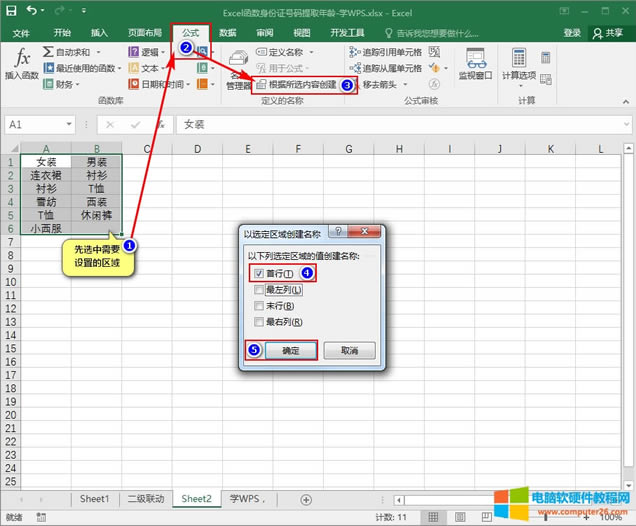 2、進入【二級聯動】工作表 選中要設置一類的單元格(本次演示以【C2:C9】單元格為例) 進入「數據」-「數據工具」-「數據驗證」,在「允許」中選擇「序列」,在來源中,我們進入【Sheet2】工作表,選擇頂部所有的“類別”(此處以【A1:B1】單元格演示為例),也就是一級分類,確定。 設置完后,我們可以看到在C2單元格中就可以使用下來菜單了。 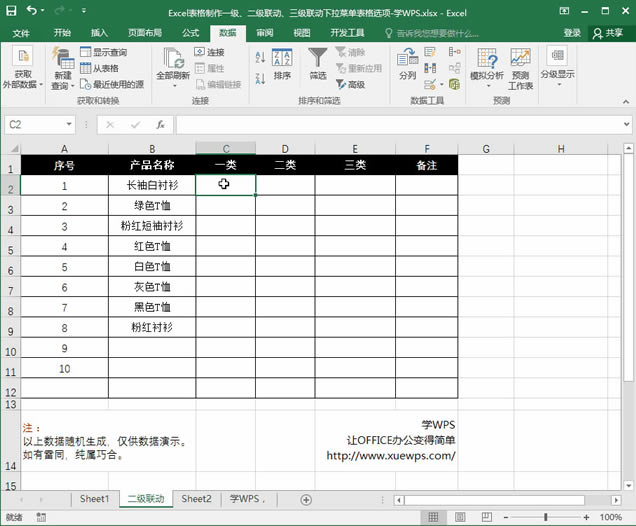 3、選中要設置二類的單元格(本次演示以【D2:D9】單元格為例) 進入「數據」-「數據工具」-「數據驗證」,在「允許」中選擇「序列」,在來源中輸入【=INDIRECT(C2)】,確定即可好了 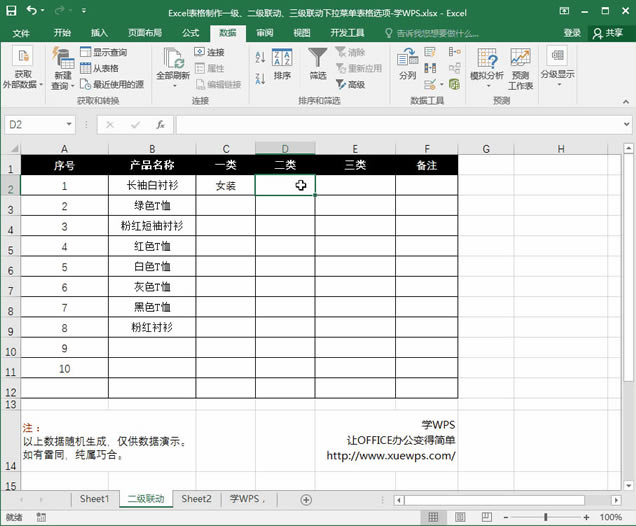 Excel制作三級聯動下拉菜單三級聯動下拉菜單和二級聯動下拉菜單操作步驟基本一致 1、將要在【二級聯動】工作表中設置二級下拉菜單,而在制作之前,我們需要將二級聯動及三級聯動的數據存放到一個位置,這里我就放到了【Sheet2】工作表中。 首先,進入【Sheet2】,選中二級聯動及三級聯動的數據(此處演示以A1:B6二級聯動,F1:I4三級聯動為例),進入「公式」-「定義的名稱」-「根據所選內容創建」(Ctrl + Shift + F3 快捷鍵鍵,可以直接打開設置窗口),在對話框中將「最左列」前面方框里的勾取消掉,只保留「首行」前面的勾。最后確定即可  2、進入【二級聯動】工作表 選中要設置一類的單元格(本次演示以【C2:C9】單元格為例) 進入「數據」-「數據工具」-「數據驗證」,在「允許」中選擇「序列」,在來源中,我們進入【Sheet2】工作表,選擇頂部所有的“類別”(此處以【A1:B1】單元格演示為例),也就是一級分類,確定。 設置完后,我們可以看到在C2單元格中就可以使用下來菜單了。 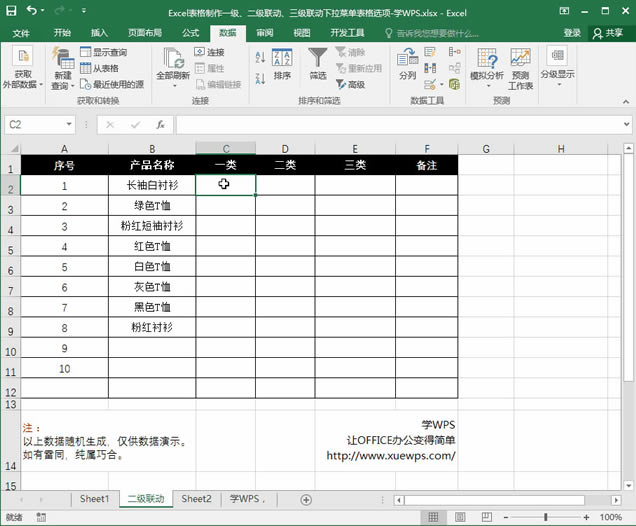 3、選中要設置二類的單元格(本次演示以【D2:D9】單元格為例) 進入「數據」-「數據工具」-「數據驗證」,在「允許」中選擇「序列」,在來源中輸入【=INDIRECT(C2)】,確定即可好了 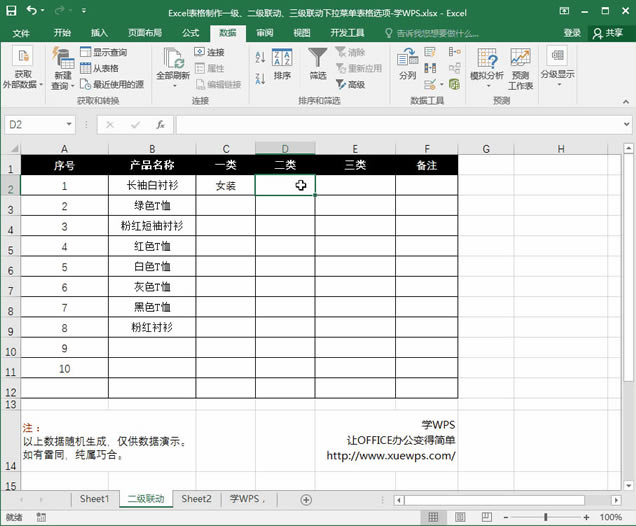 4、選中要設置三類的單元格(本次演示以【E2:E9】單元格為例) 進入「數據」-「數據工具」-「數據驗證」,在「允許」中選擇「序列」,在來源中輸入【=INDIRECT(D2)】,確定即可 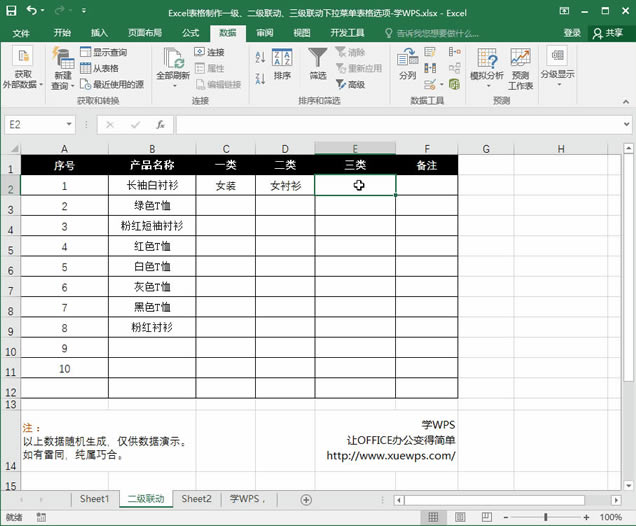 Excel下拉菜單刪除清除下拉菜單格式及內容選中要設置清除的單元格 選擇「開始」選項卡,單擊「清除」圖標,在彈出的選項中選擇「全部清除」 下拉菜單被刪除,單元格的內容和格式同時也被刪除, 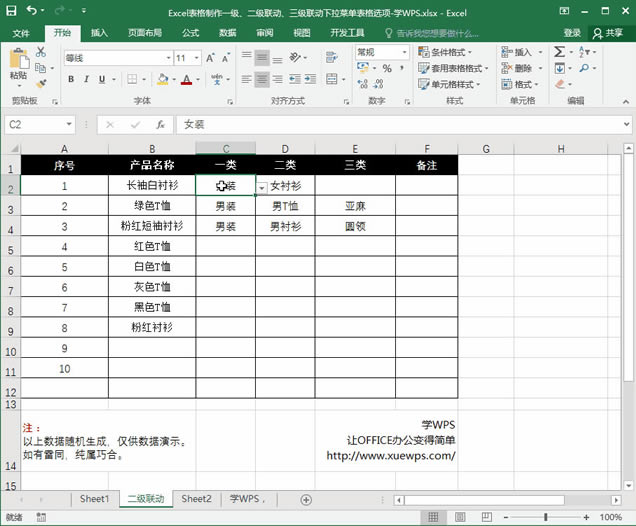 清除數據驗證格式選中要設置清除數據驗證的單元格 進入「數據」-「數據工具」-「數據驗證」會提示 【選定區域含有多種類型的數據驗證。是否清除當前設置并繼續?】點擊確定繼續 彈出「數據驗證」窗口,點擊「全部清除」按鈕后再點擊「確定」按鈕即可。 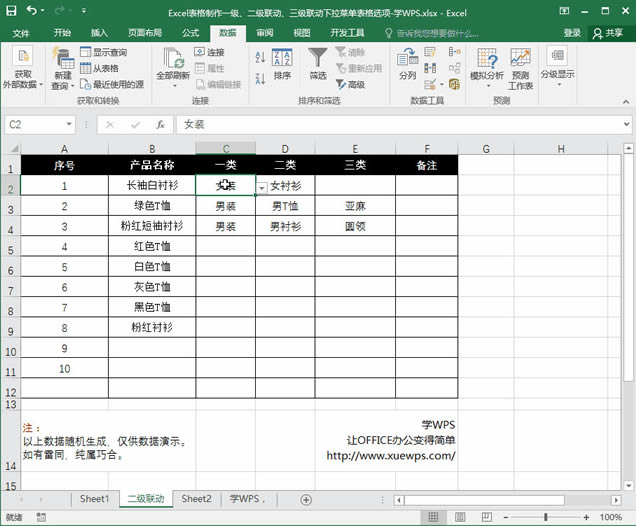 Office辦公軟件是辦公的第一選擇,這個地球人都知道。 |
相關文章
下一篇:Excel如何設置啟用宏技巧

